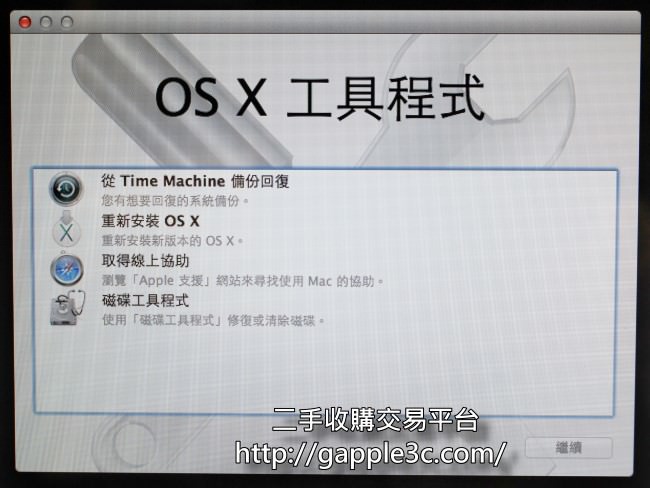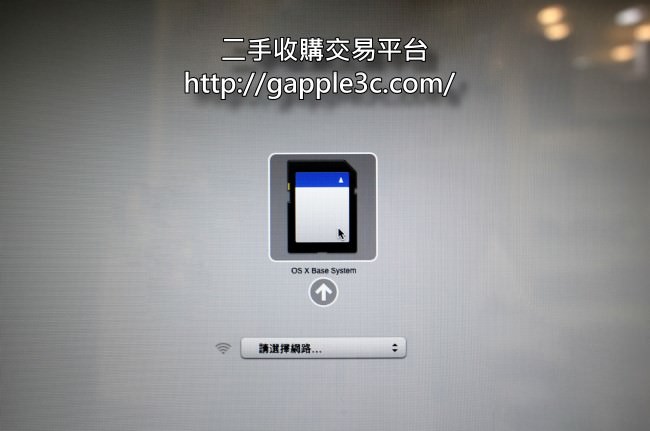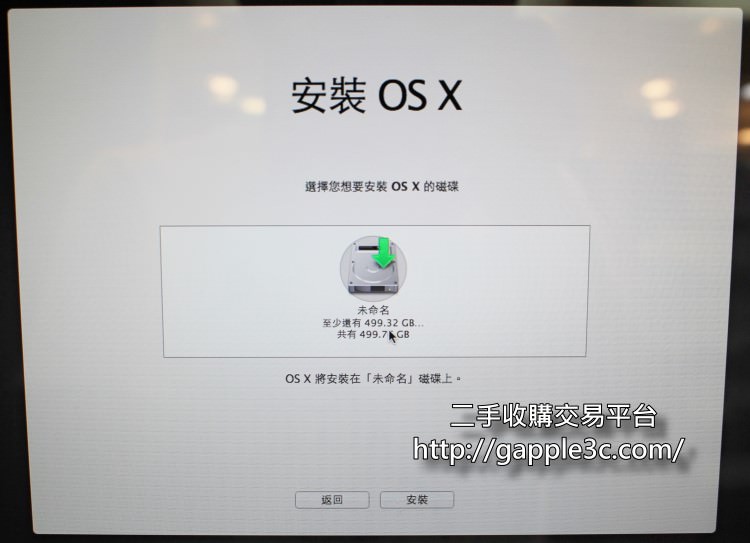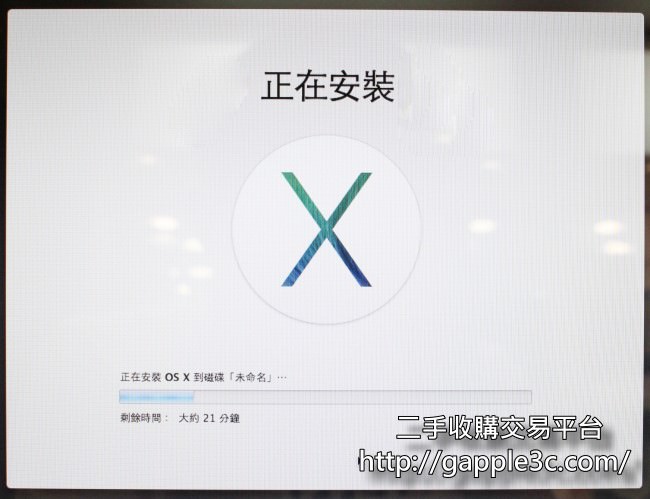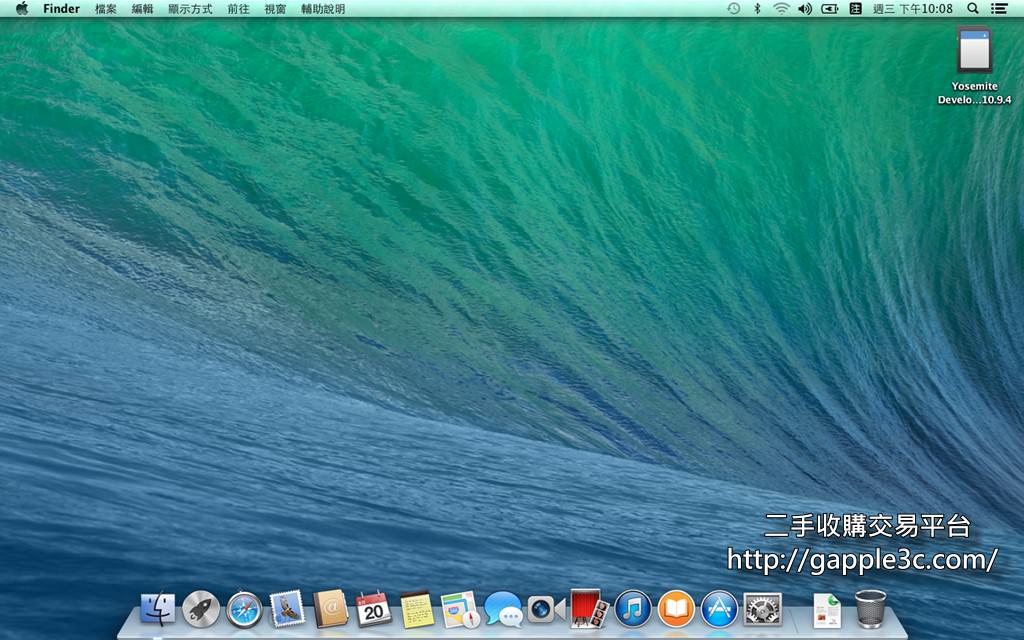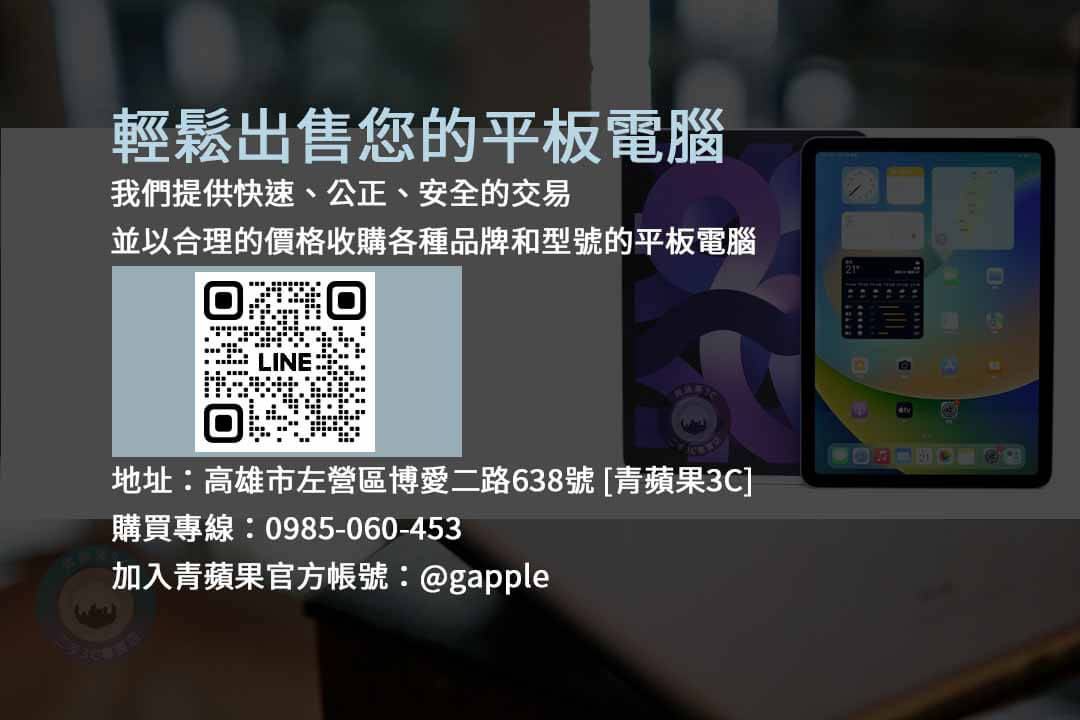使用隨身碟重灌OS X Mavericks
青蘋果3C收購 0989-530-992 收購二手相機、收購筆電、二手鏡頭、平板電腦、收購手機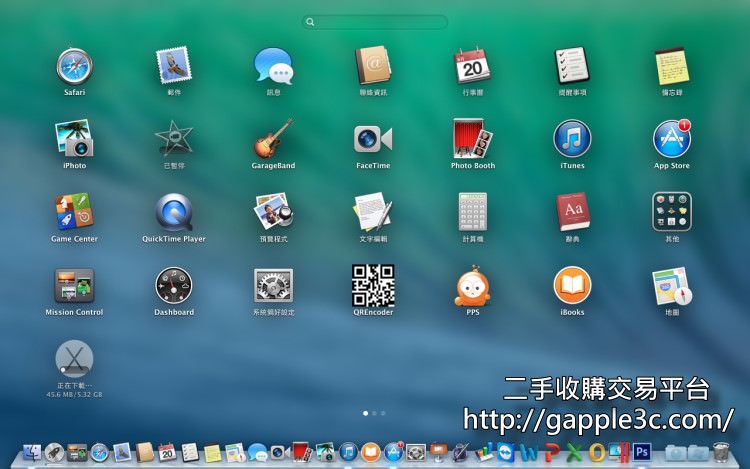
受夠電腦中資料太多想要一次重灌了嗎?OSX經過歷代更新後,現在的重灌也趨於越來越簡單便利的方式,在上篇使用Diskmaker製作隨身碟OS X Mavericks 開機碟文章中教大家如何製作開機碟,今天就來教大家利用他來完成整個重灌作業!
工具:
- 隨身碟或記憶卡(“注意”OSX開機碟)
- 需重灌的APPLE電腦 (“注意”此次教學系統為OS X Mavericks,請查詢支援的機款與年分)

▲先將電腦關機後,按下開機鍵,並按下蝴蝶鍵+R鍵直到下一個畫面
重灌前會先把全部東西清除掉,再安裝系統進去。
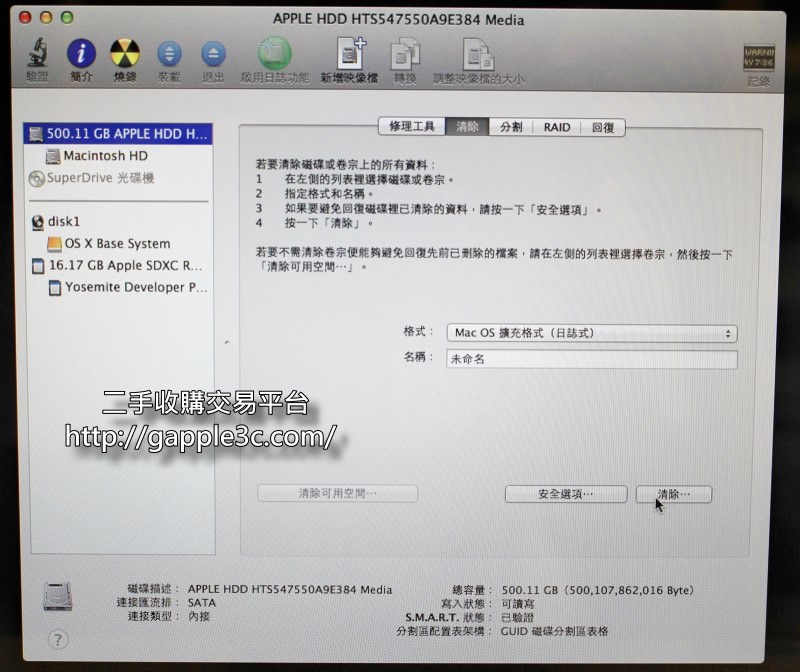
▲選擇系統運作的硬碟,點選清除,把整個系統硬碟FORMAT掉
清除後點選左上角的關機,把電腦關機
接著插入先前製作的開機碟
▲選擇你先前製作好的開機碟
▲接著他就會抓到你上面的安裝檔,開始安裝程序
如果是使用SSD灌系統就在這邊更動安裝的磁碟
▲安裝中,稍等片刻後系統就安裝完畢了

聯絡我們
為確保買賣雙方權益,請至下列門市交易
青蘋果2016年經過認證的三間連鎖門市:
高雄市左營區博愛二路638號
台南市南區西門路一段565號
台中市北區一中街273號
青蘋果 line:@gapple
青蘋果 電話:0989-530992
青蘋果 臉書:https://www.facebook.com/gapple3c